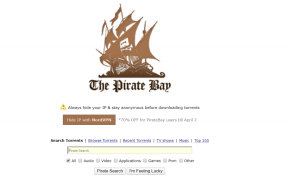Hur man döljer och inaktiverar hemgrupp i Windows 7
Miscellanea / / February 16, 2022
Hemgrupp är en funktion i Windows 7 som låter dig enkelt dela filer, mappar och enheter bland datorer som är anslutna till samma nätverk och angivna grupper. Men frågan är om du verkligen använder den. Eller så stör du dig verkligen på att ett sådant alternativ dyker upp varje gång du ansluter till ett nytt nätverk. Är du?
Dessutom, om du inte använder det eller inte har för avsikt att använda det inom en snar framtid, Hemgrupp alternativet kan vara ett slöseri som en del av Utforskarens navigeringsfönster. Om så är fallet, låt oss titta på hur man tar bort och inaktiverar funktionen tillfälligt.
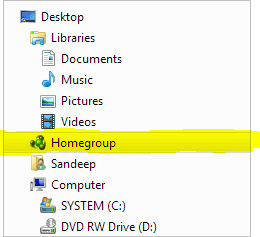
Steg för att inaktivera och dölja hemgruppsinställningar
Det finns två steg i denna process. Först måste du ändra hemgruppsinställningar. Sedan bör du också inaktivera de associerade systemtjänsterna.
Steg 1: Navigera till Windows Kontrollpanel -> Nätverks- och delningscenter. Det enklaste arbetet är via Start-menyn.
Steg 2: På den vänstra rutan längst ner ser du några alternativ. Klicka på länken för Hemgrupp.
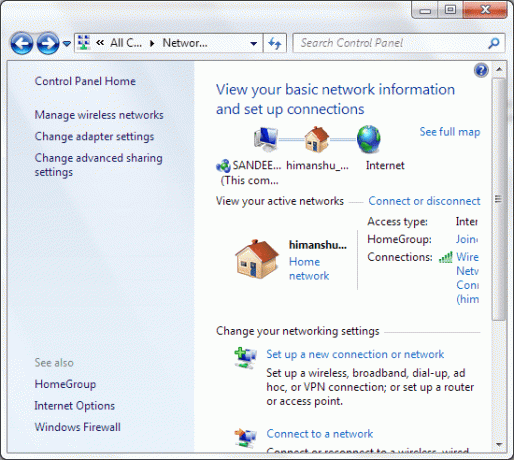
Steg 3: Ett fönster för hemgruppsinställningar kommer upp. Klicka på Lämna hemgruppen för att avaktivera denna funktion.
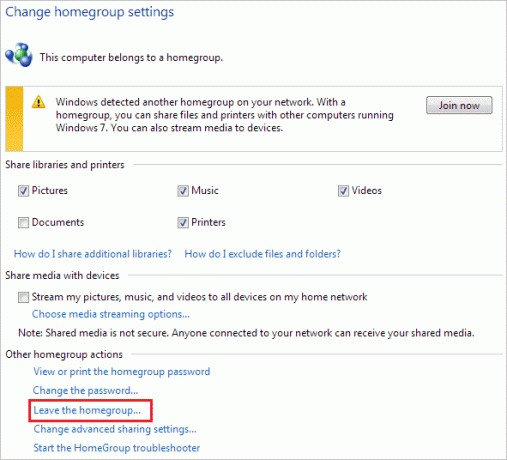
Klicka på igen Lämna hemgruppen alternativet och vänta ett tag så att inställningarna tillämpas.
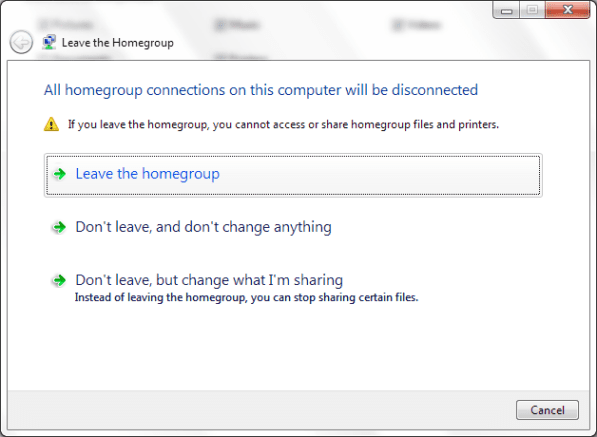
När du har gjort detta kommer du inte längre att kunna dela filer, mappar och enheter med andra datorer, om några var anslutna till nätverket.
Nästa del av processen är att inaktivera hemgruppstjänsterna så att alternativet tvättas bort från navigeringsfönstret och inga popup-fönster ber om att skapa en sådan grupp.
Steg 4: Starta Windows-tjänsterna genom att öppna dialogrutan Kör (Win-nyckel + R) och ange kommandot tjänster.msc.
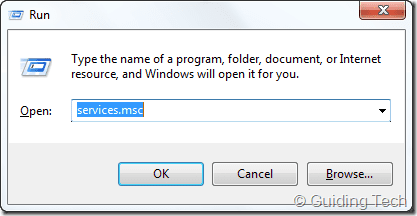
Steg 5: Scrolla ner till för att hitta de två hemgruppstjänsterna- Lyssnare och Leverantör.
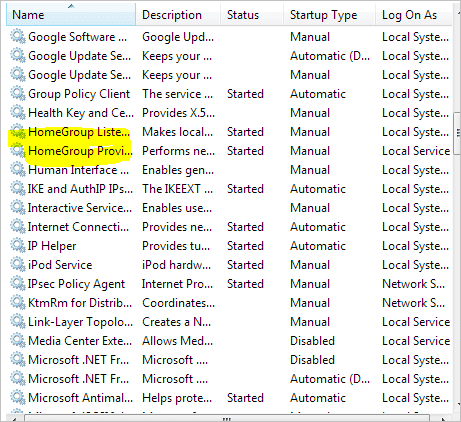
Steg 6: Dubbelklicka på var och en av dem för att öppna dem. Håll fliken Allmänt markerad och välj Inaktiverad från Stratup typ meny. Klicka på Tillämpa och Ok.
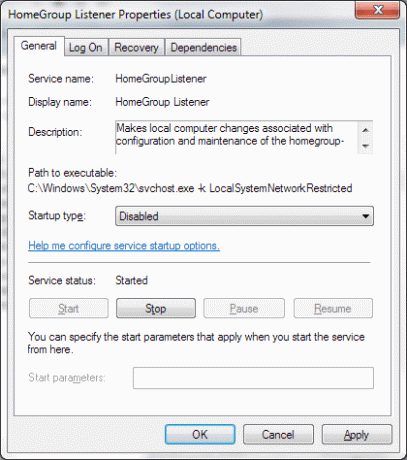
Detta kommer att inaktivera alla hemgruppstjänster och när du startar om din dator kommer alternativet för navigeringsfönstret inte längre att visas. För att återgå till de tidigare inställningarna kan du manuellt starta tjänsterna och skapa en ny grupp genom att navigera till samma kontrollpanelplats.
Coolt tips: Ibland när du misslyckas med att ansluta till ett nätverk eller Wi-Fi-anslutning du kan prova att inaktivera hemgruppstjänsterna. Det råkar fungera oftare än förväntat.
Slutsats
Hemgruppsfunktionen är en bra sak att ha om du planerar att använda flera datorer i det enda nätverket och vill optimera användningen av resurser (när det gäller utrymme, program och enheter). Och om du inte behöver det kan du göra det vi just föreslog.
Känner du till några andra sådana knep? Låt oss veta i kommentarsfältet.
Senast uppdaterad den 3 februari 2022
Ovanstående artikel kan innehålla affiliate-länkar som hjälper till att stödja Guiding Tech. Det påverkar dock inte vår redaktionella integritet. Innehållet förblir opartiskt och autentiskt.


![Du kan inte logga in på din dator just nu fel [LÖST]](/f/43a6f9a38733f063825c983b813367cf.png?width=288&height=384)